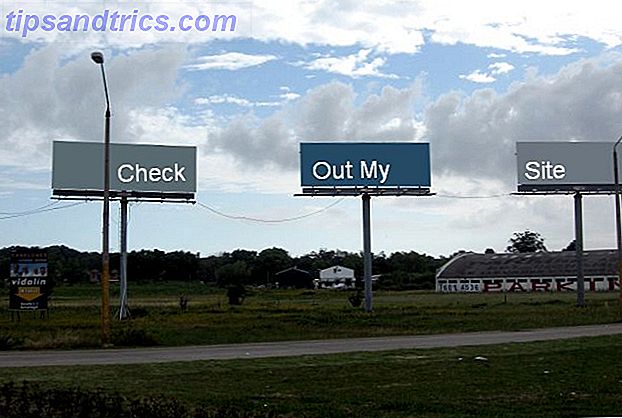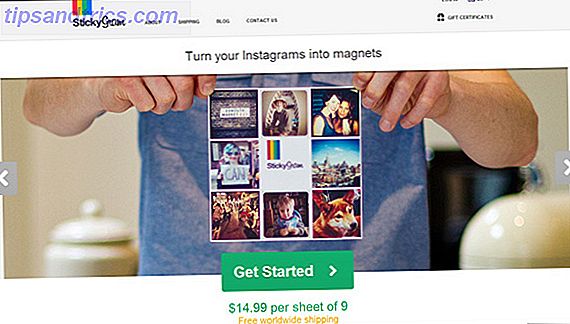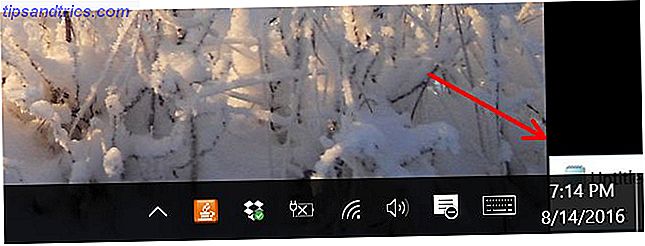
Dejando a un lado todo el progreso, Windows 10 todavía contiene innumerables trampas para usuarios desprevenidos. Afortunadamente, el desastre es prevenible.
¿Qué defino como "desastre"? Es cuando hace clic en algo o golpea accidentalmente una misteriosa secuencia de teclado que hace desaparecer un grupo de archivos, carpetas o incluso una ventana completa en la que estaba trabajando. Es esa sensación de hundimiento en el estómago cuando piensas que quizás todo tu duro trabajo ha sido completamente aniquilado en un abrir y cerrar de ojos.
Hace años, trabajé como asesor informático para una serie de clientes que eran muy nuevos en el uso de computadoras. Esa experiencia me mostró algunos errores comunes que hacen los usuarios de computadoras que pueden conducir a la pérdida de datos. Al mismo tiempo, también proporcionó algunas formas útiles de evitar o recuperarse de esos errores.
1. Windows deslizante fuera de la pantalla
Este problema no afecta a los usuarios de computadoras nuevas. Incluso los más experimentados hemos tenido situaciones en las que una ventana se ha ido misteriosamente fuera de la pantalla. Si tienes suerte, es posible que notes una pequeña sección de la ventana que todavía asoma desde el costado o la esquina. En otras ocasiones, es posible que no note el problema hasta que al hacer clic en el botón de la barra de tareas no aparezca la ventana.
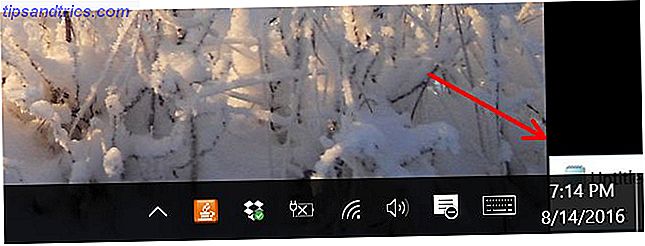
Esto puede suceder simplemente por un mal manejo de las ventanas a medida que mueve las cosas por la pantalla, pero a veces también es un síntoma de poner una computadora portátil en reposo cuando tiene dos pantallas conectadas, y luego reactivarla con solo una pantalla. Muchas de las ventanas que se muestran en la segunda pantalla a menudo no aparecerán en la pantalla única cuando salga del modo de suspensión.
Para los usuarios de computadoras más nuevos que nunca han experimentado esto antes, es algo surrealista. Puede ver en la barra de tareas que la aplicación está abierta, pero no puede ver la ventana en ningún lado.
La solución : utiliza la vista previa emergente para maximizar.
Si coloca el mouse sobre el icono de la aplicación en la barra de tareas, verá una pequeña imagen de vista previa de la ventana abierta.

Haga clic derecho en esa pequeña ventana de vista previa, y se maximizará en su pantalla principal actual. Una vez que lo recupere en su pantalla, es posible que desee que la ventana sea más pequeña en lugar de pantalla completa. No cometa el error de hacer clic en la opción de ventana "Restaurar".

Eso realmente restaurará la ventana a cualquier estado en la "otra" pantalla (la que no puede ver). En su lugar, haz clic y mantén presionado el mouse en la barra de título y arrastra la ventana hacia el centro de la pantalla.

Esto cambia la ubicación de esa ventana donde esté ubicado su mouse, y no maximizada. Misión cumplida.
2. Eliminar accidentalmente archivos
La peor sensación para cualquier usuario de computadora - nuevo en computadoras o no - es cuando sus archivos importantes desaparecen misteriosamente. Es asombrosamente fácil eliminar archivos accidentalmente.

Puede resaltar accidentalmente el archivo incorrecto antes de presionar la tecla "Eliminar" en el teclado. Ido. Puede mantener presionado el cursor hacia abajo mientras mueve el mouse, resaltar varios archivos antes de presionar el botón Eliminar, pensando que está borrando algo más, pero en su lugar esos archivos resaltados se borran.

Cualquiera sea la causa de esta tragedia, en realidad hay dos formas de salir. Una es rápida y fácil, y la segunda toma unos pocos clics.
La solución : el atajo de teclado CTRL + Z o recuperar de la Papelera de reciclaje.
Cuando la mayoría de las cosas van mal, si no te das cuenta, pronto aprenderás que CTRL + Z es tu mejor amigo. En el caso de eliminar archivos por error, CTRL + Z volverá a poner esos archivos eliminados en el lugar al que pertenecen.
El problema con CTRL + Z es que es una solución de tiempo limitado. Hágalo en el momento en que borre esos archivos y probablemente solucione el problema. Pero si no se da cuenta de que eliminó los archivos y se va y copia, mueve y elimina todo tipo de otros archivos, CTRL + Z ya no solucionará este problema por usted.
Por suerte, todavía hay la Papelera de reciclaje.

En algún lugar de su escritorio, encontrará un icono de un bote de basura (también conocido como "Papelera de reciclaje"). No importa si han pasado horas, días o incluso meses desde que eliminó los archivos; si revisa la Papelera de reciclaje, es muy probable que encuentre los archivos allí.

Todo lo que tiene que hacer es hacer clic derecho en el archivo (o archivos) y elegir la opción Restaurar . Regresarán de vuelta a donde pertenecen.
Con suerte, no tienes nada configurado que vacíe automáticamente la papelera de reciclaje. Crea una mejor papelera de reciclaje con estas excelentes herramientas y trucos. Crea una mejor papelera de reciclaje con estas excelentes herramientas y trucos. La mayoría de nosotros estamos muy familiarizados con la papelera de reciclaje. Lo usamos con regularidad, y parece una característica que no podemos hacer mucho para personalizar: los archivos eliminados van allí y podemos ... Leer más en un horario. Lo que es peor, asegúrese de que su Papelera de reciclaje no sea anulada. Haga clic derecho en el ícono de la Papelera de Reciclaje y elija Opciones .

Asegúrese de que la opción No mover archivos a la Papelera de reciclaje no esté seleccionada. Si es así, su póliza de seguro contra archivos borrados accidentalmente no existirá.
3. Caída accidental de archivos en carpetas incorrectas
Uno de los "accidentes" más comunes que vi tanto de usuarios de computadoras nuevos como experimentados durante mi tiempo como consultor fue arrastrar accidentalmente un archivo y colocarlo en la carpeta incorrecta.

Puedes ver lo fácil que es cometer este error en la imagen de arriba. Quería colocar mi archivo en la carpeta "Imágenes", pero si solté el botón del mouse un poco demasiado alto, irá a la carpeta "Música", y si lo libero un poco demasiado, irá a la carpeta "Camera Roll".
Y si suelta el botón del mouse en el camino hacia su carpeta de destino, ¿quién sabe en qué parte del mundo se cayó ese archivo?
La solución : CTRL + Z o agitar la ventana.
Al igual que cuando accidentalmente borraste archivos, al presionar CTRL + Z te ahorrarás esta vez también. Los archivos se moverán mágicamente desde donde los soltó accidentalmente, de vuelta a la carpeta original. Esto es, de nuevo, asumiendo que usamos CTRL + Z inmediatamente después de cometer el error.
Hay otra opción que puedes tomar. En realidad, es un método para mover archivos que sirve como medida preventiva para evitar este problema común. Siempre que necesite mover archivos de una carpeta a otra, considere usar su escritorio como un punto de entrega temporal.
Así es cómo funciona, cuando se encuentra en la carpeta de la que desea copiar los archivos, simplemente haga clic y mantenga presionada la barra de título de la ventana de la carpeta y agítelo un poco. Esto minimizará todas las otras ventanas y revelará el escritorio. Resalte los archivos que desea mover y simplemente arrástrelos al escritorio.

A continuación, abra la carpeta donde desea mover los archivos y arrástrelos desde el escritorio a esa carpeta.

Es un paso más, pero la capacidad de simplemente sacudir la ventana y obtener un acceso rápido al escritorio puede ahorrar tiempo.
Otro enfoque que evita el problema de la "caída accidental" es simplemente resaltar los archivos y copiarlos (CTRL + C), luego ir al destino de la nueva carpeta y pegarlos (CTRL + P) allí. En resumen, mover archivos con el mouse es a veces algo peligroso, por lo que acostumbrarse a otro método para mover archivos es probablemente una buena idea.
4. Deshacer accidentalmente mover del escritorio
Un extraño "accidente" que puede suceder tanto a los usuarios nuevos como a los experimentados es hacer clic mal en el menú contextual del botón derecho en el escritorio y presionar las temidas opciones Deshacer mover o Rehacer mover .

Ha habido informes en Internet de personas que han accedido accidentalmente a uno de estos al intentar crear rápidamente un nuevo archivo o carpeta en el escritorio con la opción de menú Nuevo . Todo lo que se necesita es hacer clic un poco demasiado rápido y, antes de que te des cuenta, cualquiera que sea tu último comando de "movimiento", simplemente se deshace. Buena suerte tratando de descubrir qué era eso.
La solución : repite inmediatamente el comando opuesto.
Cuando golpeas accidentalmente uno de estos, antes de entrar en pánico y comenzar a buscar frenéticamente los archivos que acaban de mover o eliminar, simplemente haz clic inmediatamente en el comando opuesto. Si ha hecho clic en Deshacer mover, la próxima vez que haga clic con el botón derecho en el escritorio, verá Rehacer mover disponible. Pinchalo. Problema resuelto.
La próxima vez, ¡reduzca la velocidad y preste atención a dónde está haciendo clic!
5. Seleccionar todo - El preludio a la eliminación accidental
El último error que me gustaría mencionar es en realidad el preludio de muchas eliminaciones accidentales de archivos. Esto se remonta al segundo problema enumerado en este artículo, eliminar archivos. Muchas personas dibujan un cuadrado para resaltar los archivos que desean eliminar o mover.

Otro método para seleccionar varios archivos es usar CTRL + A, que selecciona todos los archivos en la carpeta seleccionada actualmente. Esto funciona muy bien si realmente está viendo la carpeta que ha resaltado, pero a veces las personas realmente han seleccionado alguna otra ventana en otra parte de la pantalla. Presionar CTRL + A resalta todos los archivos en esa otra carpeta.
Aquí es donde aparece el problema. No se necesita mucho para eliminar archivos. Al presionar las teclas Eliminar, Retroceso, Barra espaciadora o Intro, algunas veces eliminará o modificará los archivos, o en el caso de presionar la tecla Intro, intentará abrir todos los archivos que haya resaltado en esa otra carpeta. Solo imagina los fuegos artificiales si accidentalmente has resaltado cientos de archivos.
La solución : la tecla F5.
Si quieres evitar una catástrofe, convierte a la llave F5 en tu amiga. Si está resaltando archivos y las cosas no se ven bien, tal vez ninguno de los archivos se destaque, o vea los archivos en otra ventana resaltados, no se preocupe y comience a presionar diferentes teclas o mover el mouse. Solo lenta y tranquilamente presione F5.

Esto realiza una función de "actualización" muy segura en la carpeta activa. Esto básicamente actualiza la lista mostrada que ves, pero al mismo tiempo deshace cualquier acción de selección que hayas hecho accidentalmente en la carpeta activa.
La mitad de la batalla es informática de forma segura
No permita que todos los errores anteriores le asusten a la gente al probar cosas nuevas en su computadora. Los errores son la forma de aprender, pero es posible evitar perder mucho de su trabajo al tomar las cosas lentamente y hacer las cosas de manera que se reduzcan los riesgos.
Todo lo que tienes que hacer es usar las técnicas descritas arriba. No solo su experiencia informática será más eficiente, sino que también nunca tendrá que sufrir la devastadora pérdida de borrar accidentalmente sus archivos más importantes. Esta a salvo allí afuera.
¿Alguna vez cometió alguno de los errores descritos en este artículo? ¿Utiliza alguna técnica para reducir sus posibilidades de cometer esos errores? ¡Comparte tus propias experiencias en la sección de comentarios a continuación!
Crédito de la imagen: Ana Blazic Pavlovic / Shutterstock